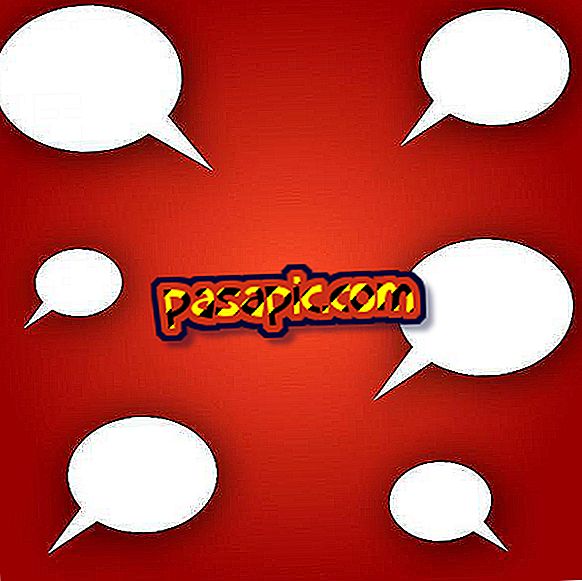Cara mengaktifkan pemeriksa ejaan di Gmail

Saat Anda membuat percakapan secara tertulis, sangat penting bagi Anda untuk mengikuti aturan ejaan, karena ini akan memberikan citra yang baik tentang Anda dan juga akan menjadi tanda penghargaan terhadap orang yang berkomunikasi dengan Anda. Ini sangat relevan ketika Anda mengirim email untuk alasan profesional atau pekerjaan. Untuk membantu Anda dengan masalah ini, di .com kami menjelaskan cara mengaktifkan korektor di Gmail.
Langkah-langkah untuk diikuti:1
Yang benar adalah bahwa fungsi ini memeriksa bahwa ejaan teks sudah benar di Google mail agak tersembunyi, jadi itu tidak biasa bahwa Anda belum menemukannya pada pandangan pertama.
2
Perancang Gmail memutuskan untuk menyisipkan fungsi ini di sebelah ikon tempat sampah yang ada di bagian bawah pesan dan yang memungkinkan Anda untuk menghapus email yang Anda tulis, yaitu, membuang draf, yang mereka sebut itu.
3
Pada gambar yang menyertai teks ini, Anda dapat melihat khususnya cara mengaktifkan korektor di Gmail . Anda harus menekan segitiga di sebelah ikon tempat sampah dan, di jendela kecil yang akan muncul, Anda sekarang dapat memilih opsi Periksa ejaan.

4
Kemudian, Anda akan melihat bahwa saat Anda mengetik, kata-kata yang dianggap pemeriksa ejaan Gmail yang tidak sesuai dengan standar akan muncul dengan warna kuning. Dengan menekan istilah yang dimaksud, sistem akan menyarankan kata-kata yang ditulis dengan baik.
5
Jika Anda melihat bahwa Anda tidak melihat opsi untuk memperbaiki ejaan, mungkin Anda telah mengaktifkan tampilan HTML dasar Gmail. Untuk menghapusnya dan dapat meluncurkan pemeriksa ejaan, Anda harus pergi ke atas atau bawah layar dan klik pada baris yang mengatakan Tampilan Standar Gmail.

6
Sekarang, Anda akan melihat opsi untuk mengaktifkan korektor Gmail seperti yang dijelaskan di seluruh artikel ini. Jangan lupa, menulis menghormati aturan ejaan sangat penting bagi Anda untuk menawarkan citra diri yang baik.